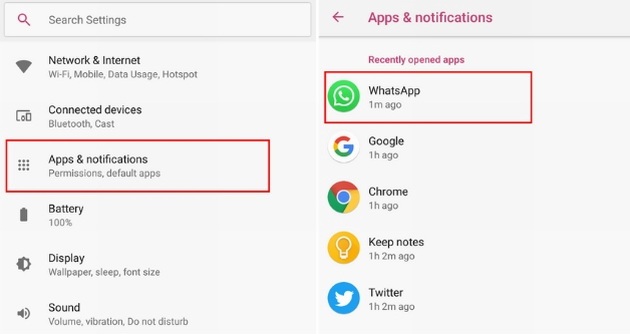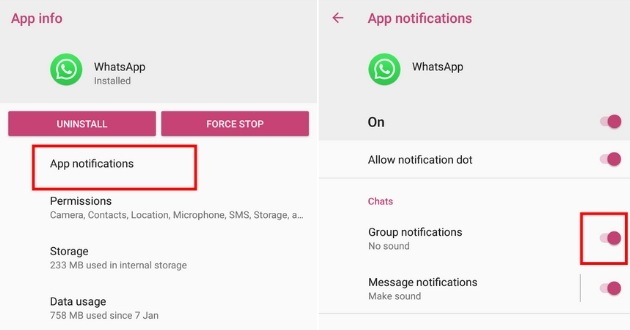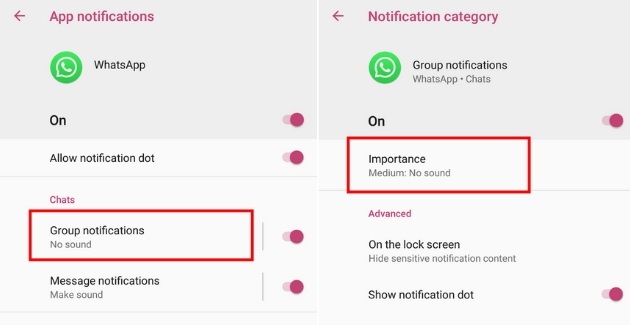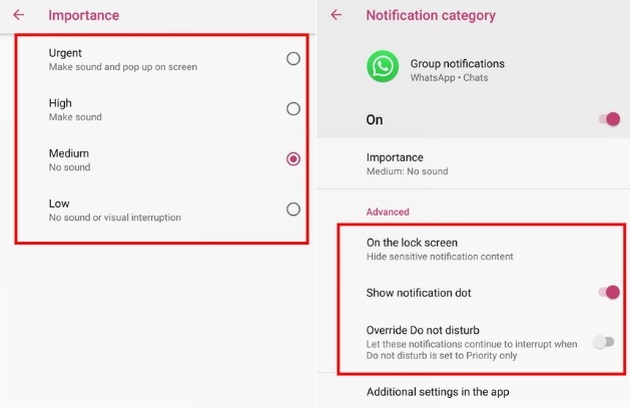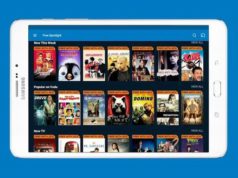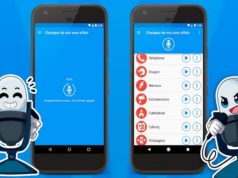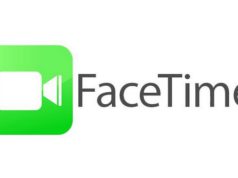Il y a deux ans, les notifications posaient un énorme problème sous Android. C’était beaucoup trop encombré et ingérable pour l’utilisateur final. Avec la sortie Android Oreo, Google a mis en place des canaux de notification qui simplifient les notifications via des API natives. Dans tout cela, les applications de messagerie telles que WhatsApp bénéficient d’une multitude de nouvelles fonctionnalités, notamment un contrôle granulaire des notifications. Désormais, les utilisateurs peuvent personnaliser les notifications WhatsApp en fonction de contacts individuels avec une tonalité de notification et une heure personnalisées. Dans cet article, nous allons vous expliquer comment personnaliser les notifications WhatsApp sur les appareils Android.
Personnaliser la notification WhatsApp
Dans cet article, nous allons voir comment personnaliser les notifications WhatsApp à l’aide de paramètres intégrés à l’application et de paramètres de notification individuels fournis avec les systèmes d’exploitation Android. N’hésitez pas à passer à la section que vous souhaitez lire.
Personnaliser la notification WhatsApp avec les canaux de notification sur Android
1. Ouvrez l’application Paramètres et appuyez sur Applications et notifications. Ici, cherchez WhatsApp et ouvrez-le.
2. Maintenant, appuyez sur Notifications de l’application pour obtenir toutes les options de personnalisation. Ici, vous pouvez continuer et désactiver tout type de notification que vous ne souhaitez pas recevoir.
3. En outre, vous pouvez également gérer les notifications de manière plus complexe. Par exemple, vous pouvez appuyer sur Notifications de groupe et définir vos préférences pour les notifications de discussion de groupe.
4. En fonction de votre choix, vous recevrez des notifications avec son, pas de son ou tout simplement aucune perturbation. Si vous choisissez «urgent», les messages sonores et contextuels vous alerteront. Vous pouvez également personnaliser d’autres options telles que le point de notification, le message sur l’écran de verrouillage et le remplacement par le NPD.
5. De même, pour les discussions individuelles, vous pouvez personnaliser la notification en appuyant sur Notifications de message. Ici, choisissez le niveau d’importance et le son. Vous pouvez également passer par d’autres options.
Personnaliser la notification WhatsApp avec les paramètres d’application
1. Pour personnaliser les notifications pour des contacts individuels, lancez WhatsApp et ouvrez le chat de contact que vous souhaitez personnaliser.Si vous souhaitez bloquer les notifications, appuyez simplement sur «Notifications de mise en sourdine», sélectionnez la période et appuyez sur OK.
2. Pour définir une notification personnalisée pour un contact, tapez sur « Notifications personnalisées » et activez « Utiliser les notifications personnalisées » . Ici, vous pouvez choisir la tonalité de notification, le mode de vibration, les messages contextuels et tout ce qui concerne ce contact particulier. Vous pouvez également personnaliser les notifications d’appel.
3. Pour gérer les notifications de manière globale sur WhatsApp, ouvrez Paramètres WhatsApp et appuyez sur Notifications. Vous pouvez choisir de désactiver les tonalités de conversation et autres paramètres en fonction des discussions individuelles, des messages de groupe et des appels.
Voici quelques moyens astucieux de personnaliser vos notifications WhatsApp et de gagner du temps en vérifiant les messages inutiles. En France, WhatsApp est utilisé par presque tout le monde, ce qui entraîne un déluge d’informations transmises d’un contact à un autre. Vous pouvez désactiver la notification pour les contacts qui vous envoient en permanence des messages non sollicités ou personnaliser la notification pour les contacts importants pour vous. Dans l’ensemble, vous devez absolument modifier vos paramètres de notification pour ne pas être dérangé.